Uma dica simples pode ajudar os usuários de iOS a customizar seus dispositivos de forma simples. Acessando as configurações do sistema, podemos definir papéis de parede com imagens distintas para a tela de bloqueio e para tela inicial do sistema mobile da Apple. Para saber como realizar a configuração e criar transições de papeis de parede em seu iPhone ou iPad, siga o tutorial que preparamos.
Como desativar o Waze e economizar dados e a bateria do smart
 Como definir imagens diferentes para tela inicial e de bloqueio do iOS? (Foto: Marvin Costa/TechTudo)
Como definir imagens diferentes para tela inicial e de bloqueio do iOS? (Foto: Marvin Costa/TechTudo)Definindo uma imagem de fundo para a tela inicial
Passo 1. Vá até os ajustes do sistema. Em seguida, toque em “Imagem de Fundo” e acesse “Escolher Nova Imagem de Fundo”;
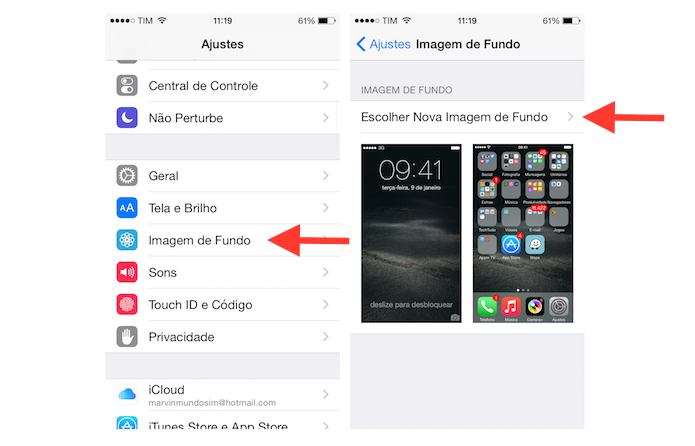 Acessando as configurações de imagem de fundo do iOS (Foto: Reprodução/Marvin Costa)
Acessando as configurações de imagem de fundo do iOS (Foto: Reprodução/Marvin Costa)Passo 2. Você poderá visualizar uma imagem dentro das sugestões do sistema. Note que há imagens sugeridas pela Apple e, também, fotos da biblioteca do dispositivo. Para esse exemplo, utilizaremos uma imagem estática, como mostrado abaixo;
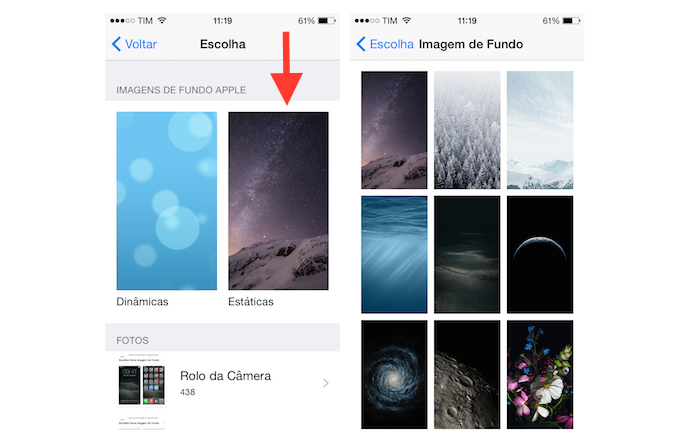 Escolhendo uma imagem para utilizar como papel de parede no iOS (Foto: Reprodução/Marvin Costa)
Escolhendo uma imagem para utilizar como papel de parede no iOS (Foto: Reprodução/Marvin Costa)Passo 3. Na pré-visualização do papel de parede, toque em “Definir”. Em seguida, defina onde ela será inserida. Primeiro, defina a imagem de fundo da tela inicial;
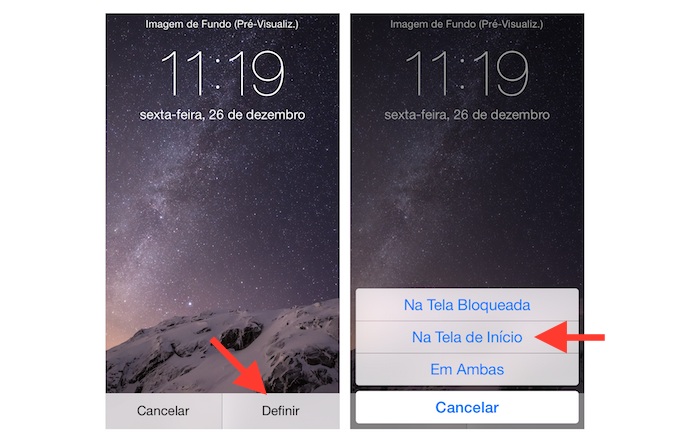 Definindo uma imagem para tela de inicio do iOS (Foto: Reprodução/Marvin Costa)
Definindo uma imagem para tela de inicio do iOS (Foto: Reprodução/Marvin Costa)Definindo uma imagem de fundo para a tela bloqueada
Agora, basta repetir o processo, no entanto com uma pequena mudança. Vamos ao passo a passo.
Passo 1. Toque sobre uma outra imagem na tela de configuração de imagem de fundo. Em seguida, toque em “Definir”;
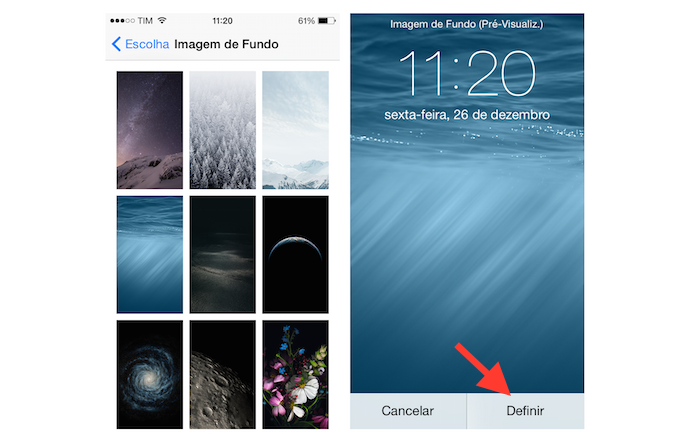 Escolhendo uma imagem de fundo para tela inicial do iOS (Foto: Reprodução/Marvin Costa)
Escolhendo uma imagem de fundo para tela inicial do iOS (Foto: Reprodução/Marvin Costa)Passo 2. Toque em “Na Tela Bloqueada” para finalizar o processo.
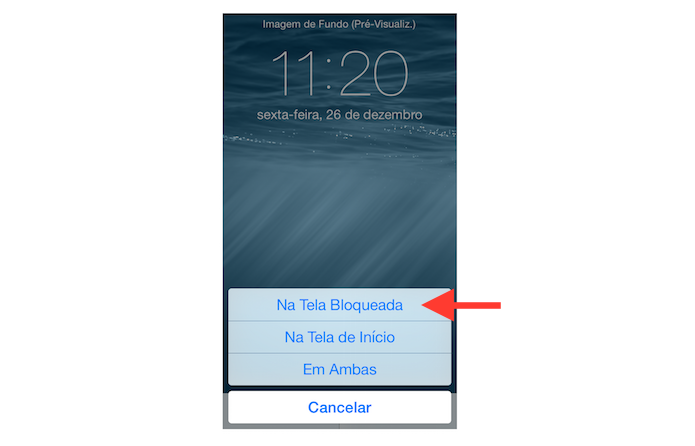 Definindo uma foto distinta para a tela bloqueada do iOS (Foto: Reprodução/Marvin Costa)
Definindo uma foto distinta para a tela bloqueada do iOS (Foto: Reprodução/Marvin Costa)Pronto. Agora seu aparelho tem duas imagens diferentes em plano de fundo na tela bloqueada e na tela inicial. Aproveite a dica e personalize transições de tela do iOS sempre que quiser.
Qual smartphone você considera o melhor atualmente? Opine no Fórum do TechTudo.
Até o próximo Melhor do Planeta
Fonte: http://www.techtudo.com.br/dicas-e-tutoriais/noticia/2014/12/como-definir-imagens-diferentes-para-tela-inicial-e-de-bloqueio-do-ios.html

Nenhum comentário:
Postar um comentário